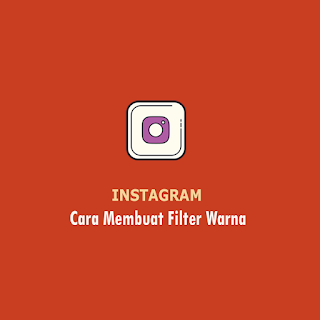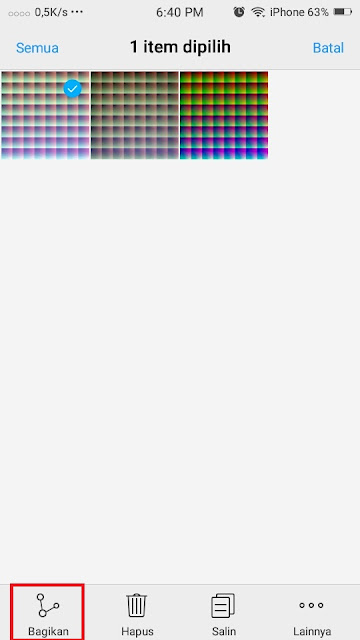Siapa yang tidak mengenal Instagram? Aplikasi media sosial yang terkenal berfokus pada gambar maupun video. Salah satu fitur yang bisa kita gunakan untuk membagikan foto/video kita adalah Instastory.
Dengan Instastory, kita bisa menggunakan filter yang sudah disediakan oleh Instagram maupun pembuat Filter lainnya. Pernah ga sih kamu kepikiran untuk membuat filter warnamu sendiri?
Nyatanya untuk membuat filter warna sendiri, kamu tidak perlu mengeluarkan uang sepeser pun karena cara ini sangat mudah. Sebelum beranjak ke proses pembuatan, kamu harus menyiapkan dua aplikasi utama dan beberapa file pendukung.
1. Spark AR Studio, software ini digunakan di komputer/laptop yang berfungsi untuk membuat file filter Instagram. Kamu bisa mengunduhnya di laman resminya.
2. Aplikasi Adobe Lightroom, kamu bisa menggunakan aplikasi yang ada di HP-mu atau bisa juga menggunakan aplikasi yang ada di komputer atau laptop kesayanganmu. Kamu bisa mengunduh dari Google Play Store.
3. Selanjutnya kamu memerlukan file BASE-LUT, file ini adalah file yang kamu gunakan untuk menerapkan efek warna yang ingin kamu buat.
4. Patch FastColorLUT, file ini adalah file wajib yang harus kamu siapkan sebagai salah satu alat agar filter Instagrammu berfungsi.
Khusus file no 3, dan 4, aku sudah menyiapkannya, dan kamu bisa menggunakannya secara cuma-cuma, kamu bisa mengunduh bahan-bahannya di tautan berikut ini.
File yang sudah kamu unduh tadi berformat zip, kamu bisa menggunakan aplikasi WinRar untuk membuka sekaligus mengekstrak file tersebut. Setelah mengunduh file tersebut, esktrak file tadi menggunakan WinRar.
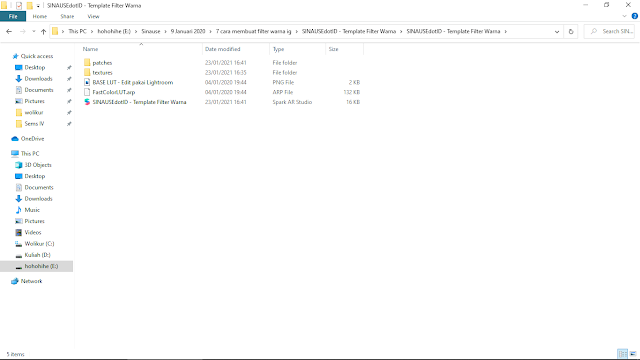 |
| Tampilan setelah diesktrak |
5. Aplikasi Instagram terbaru yang terinstall di HP-mu, karena kita akan membuat filter di Instagram, maka aplikasi Instagram ini untuk melihat ulang filter yang telah kamu buat.
6. Aplikasi Spark AR Player (opsional), selain menggunakan aplikasi Instagram, kamu bisa menggunakan aplikasi Spark AR Player untuk melihat kembali filter yang sudah kamu buat.
Jika kamu sudah menyiapkan beberapa file tersebut, sekarang waktunya eksekusi. Oiya, aku membagi tulisan ini menjadi 3 bagian, (A) Membuat efek warna menggunakan Adobe Photoshop Lightroom, (B) membuat filter di Spark AR, (C) mengunggah hasil kreativitasmu di SparkHub.
3. Tap foto sampelmu, lalu edit foto tersebut sesuai keinginanmu dengan mengubah cahaya, warna, dan lain-lain di bagain menu bawah, kamu bisa scroll ke kiri untuk melihat menu editing yang lain.
1. Membuat Filter Warna Menggunakan Lightroom
Jika kamu menggunakan aplikasi Lightroom di HP, kirimkan file BASE LUT ke HPmu.
1. Buka aplikasi Lightroom, lalu tap ikon tambahkan foto.
 |
| Tap Ikon Foto |
2. Pilih file BASE LUT dan pilih salah satu fotomu. Foto ini digunakan untuk sampel filter Instagrammu. Tunggu beberapa saat sampai Lightroom berhasil mengimport kedua foto tersebut.
 |
| Tampilan setelah foto berhasil diimport |
 |
| Edit Foto sampelmu menggunakna menu yang di bawah, kamu juga bisa scroll ke kiri |
4. Jika kamu sudah puas dengan sampelmu, sekarang tap titik tiga di pojok kanan atas.
 |
| Tap salin Pengaturan |
6. Selanjutnya Tap Centang.
8. Buka foto Base Lut, lalu tap titik tiga di pojok kanan atas.
 |
| Tap titik tiga di pojok kanan atas |
9. Selanjutnya, tap Tempelkan Pengaturan.
10. Jangan khawatir jika warna Base Lut mu berubah. Selanjutnya, tap ikon berbagi.
 |
| Base LUT mu akan berubah, lalu tap ikon bagikan |
11. Tap simpan ke perangkat.
2. Membuat Filter Instagram di Spark AR
Setelah kamu membuat efek cahaya dan sudah mengirimkan Base LUT yang sudah kamu edit tadi ke komputer/laptop, sekarang menuju langkah berikutnya.
1. Buka file SINAUSEdotID - Template Filter Warna.
 |
| Buka file SINAUSEdotID |
2. Hapus file Vintage by Sinause dengan klik texture tersebut, lalu tekan delete di keyboard.
3. Import file LUT yang sudah kamu buat tadi ke Spark AR dengan drop and drag, atau bisa juga dengan klik add asset - arahkan pada import - lalu klik from computer
.
 |
| Drag and Drop LUT ke Spark AR Studio |
4. Selanjutnya, drag dan drop LUT yang sudah masuk di menu asset ke patch editor.
5. Sambungkan LUT yang sudah kamu import ke patch editor dengan menu LUT yang ada di FastColorLUT dengan klik arah panah ke kanan, lalu sambungkan ke arah panah ke kanan di sebalah kiri LUT.
 |
| Sambungkan LUT yang kamu buat dengan FastLUT |
6. Untuk preview tampilan filter warna yang sudah kamu buat akan muncul di gambar orang, tetapi jika kamu ingin mengganti tampilan orang tersebut dengan wajahmu, kamu bisa menggunakan webcam laptop atau pc. Caranya klik ikon kamera di bagian kiri atas, lalu klik VGA Camera.
7. Selanjutnya, jika kamu ingin mencoba filter Instagrammu, klik ikon HP lalu klik Send di samping Instagram Camera. Tunggu beberapa saat, kamu akan mendapatkan notifikasi Preview dari Instagram. Jika kamu tak kunjung menerima notifikasi, kamu bisa copy link yang muncul, lalu bagikan ke temanmu via Whatsapp Web.
 |
| Tap Send atau Copy Link |
8. Kamu bisa merekam video menggunakan filter Instagrammu atau bisa juga mengambil foto dengan filter buatanmu.
3. Mengunggah Filter ke SparkHub
Kurang mantab jika kamu sudah membuatnya, tetapi belum mempublikasikannya, sekarang waktunya untuk mempublikasikannya ke Instagram. Oiya, sebelum mempublikasikan ke Instagram, ada baiknya kamu sudah menghubungkan akun Facebook-mu ke Instagram terlebih dahulu.
1. Klik Upload And Export.
3. Kamu akan dibawa ke halaman login Facebook.
4. Isi kolom yang sudah disediakan sesuai dengan keinginan hatimu.
5. Tap kategori dengan Warna dan Cahaya.
6. Selanjutnya unggah video yang sudah kamu ambil. Video ini digunakan untuk preview ketika orang lain ketika hendak menggunakan filtermu.
7. Selanjutnya unggah ikon filtemu, kamu bisa menggunakan ikon yang kamu sukai, tapi jangan sertakan nama efek di ikonmu ya.
8. Pada bagian Instruksi untuk Peninjau, kamu bisa mengisi sesuka hatimu, di sini sebagai contoh, aku mengisinya dengan "Filter ini dapat digunakan untuk mengubah warna cahaya di Instagram Anda."
9. Jika semua sudah terisi, waktunya ajukan. Klik ajukan di pojok kanan atas
.
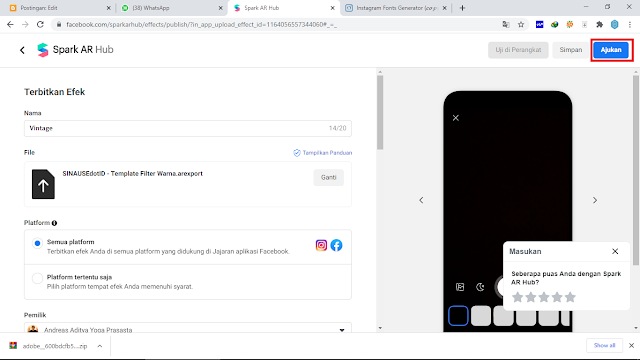 |
| Setelah semua kolom terisi, tap Ajukan |
10. Pada halaman pengajuan, tertulis peninjauan sekitar 10hari. Namun, berdasakan pengalamanku pribadi, kurang lebih 3jam setelah pengajuan, akan mendapatkan notifikasi filter yang telah kita ajukan diterima atau ditolak. Jadi, bersabar saja sampai filtermu mendapatkan respon.
Bagaimana? Meskipun terlihat panjang, tetapi sebenarnya cara ini cukup simpel, kamu hanya perlu membuat LUT kamu untuk tampilan filter Instagrammu, lalu mengeditnya di Spark AR Studio, selanjutnya mengunggahnya di Spark Hub.
Apakah kamu memiliki cara yang lebih simpel nan mudah? Bagikan caramu di kolom komentar ya! Bagi kamu yang masih kebingungan, kamu juga bisa meninggalkan komentar!
Selamat berkreasi, dan selamat mencoba!
Selamat berkreasi, dan selamat mencoba!